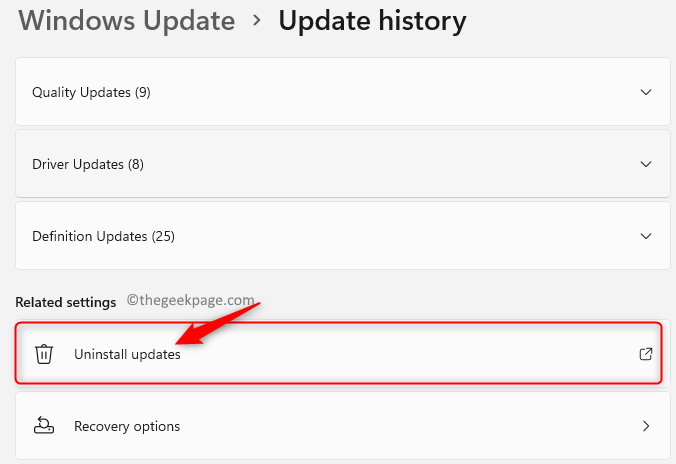ახალი პოლიტიკა გამოვიდა Windows 11-ში Dev-ის უახლესი ვერსიით.
- არჩევითი Windows განახლებები არის ის, რაც ფოკუსირებულია დრაივერებზე და პერიფერიულ მოწყობილობებზე.
- ეს განახლებები არ არის საჭირო Windows 11-ის გამართულად მუშაობისთვის, მაგრამ მათ შეუძლიათ მნიშვნელოვნად გააუმჯობესონ გამოცდილება.
- ახლა კი შეგიძლიათ ავტომატურად ჩართოთ მათი ჩამოტვირთვა და ინსტალაცია.
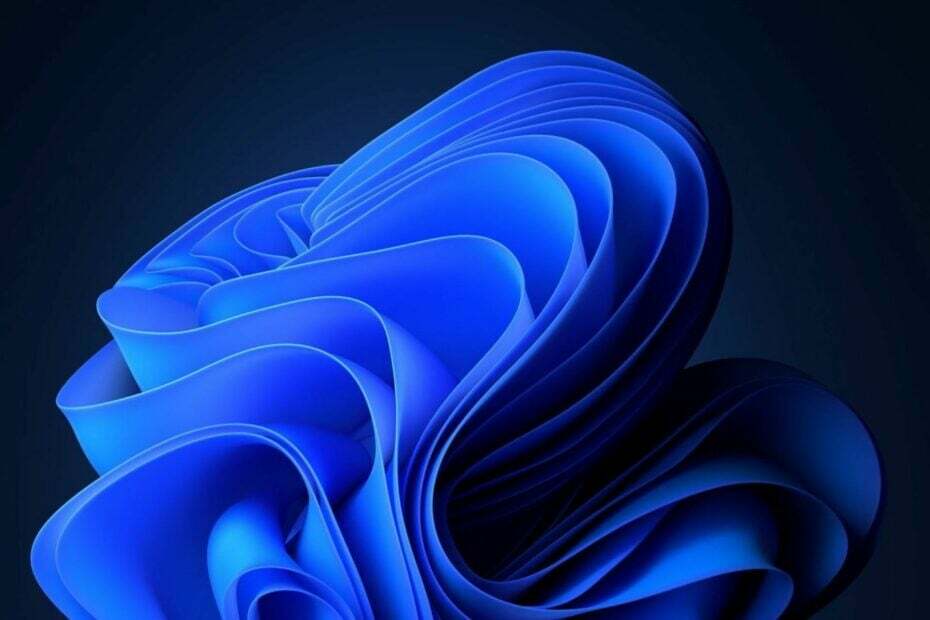
თუ გახსოვთ, ამ წლის დასაწყისში, Microsoft-მა გამოაცხადა build-ის გამოცემაში, რომ IT ადმინისტრატორებს შეეძლებათ ჩართოთ ავტომატური სურვილისამებრ განახლებები Windows 11-ში.
ფუნქცია იმოქმედებს ისე, როგორც ნათქვამია: ის საშუალებას მისცემს ოპერაციული სისტემის ავტომატურ არჩევით განახლებებს, მათი ხელით მოძიების, ჩამოტვირთვისა და ინსტალაციის გარეშე.
თურმე რომ Dev Channel-ის უახლესი გამოშვება ახლა ადმინისტრატორებს საშუალებას აძლევს რეალურად ჩართონ ფუნქცია. დააფიქსირა ვინდოუსის ენთუზიასტი, @XenoPanther, ფუნქცია თავის თავს წარმოაჩენს, როგორც ახალ პოლიტიკას და მას შემდეგ რაც დაყენდება, საშუალებას მისცემს არასავალდებულო განახლებების ავტომატურ ჩამოტვირთვას.
ახლა, სურვილისამებრ განახლებები არ არის აუცილებელი Windows 11-ის მთლიანობა, რაც იმას ნიშნავს, რომ ოპერაციულ სისტემას შეუძლია მათ გარეშე ფუნქციონირება. თუმცა, რადგან არჩევითი განახლებები ხშირად ფოკუსირებულია პერიფერიულ მოწყობილობებზე, მათი ჩამოტვირთვა და ინსტალაცია დარწმუნდება, რომ თქვენი მოწყობილობა გამართულად მუშაობს.
ამრიგად, ამ ფუნქციის ჩართვა შეიძლება იყოს პლუსი კომპანიის ან ქსელის ყველა მოწყობილობის კარგად ფუნქციონირებისთვის.
აი, როგორ ჩართოთ ავტომატური სურვილისამებრ განახლებები Windows 11-ში
- დააჭირეთ Windows + R ღილაკს Run ბრძანების გასახსნელად.
- Დაწერე gpedit.msc და შემდეგ დააჭირეთ OK, ან დააჭირეთ Enter. (img)
- აქ თქვენ უნდა აირჩიოთ შემდეგი გზა: კომპიუტერის კონფიგურაცია > ადმინისტრაციული შაბლონები > Windows კომპონენტები > Windows Update > Windows Update-დან შემოთავაზებული განახლებების მართვა. ეს ასე უნდა გამოიყურებოდეს.

- გახსენით ახალი არჩევითი განახლებების ჩართვა, აირჩიეთ ჩართული ხელსაწყო და აირჩიეთ არჩევითი განახლებების ავტომატური მიღება (CFR-ების ჩათვლით). შემდეგ დააჭირეთ Apply და შემდეგ OK.

- Windows 11-ის განახლების პანელი ახლა ასე უნდა გამოიყურებოდეს, რაც იმას ნიშნავს, რომ თქვენი მოწყობილობა ავტომატურად მიიღებს არჩევით განახლებებს.
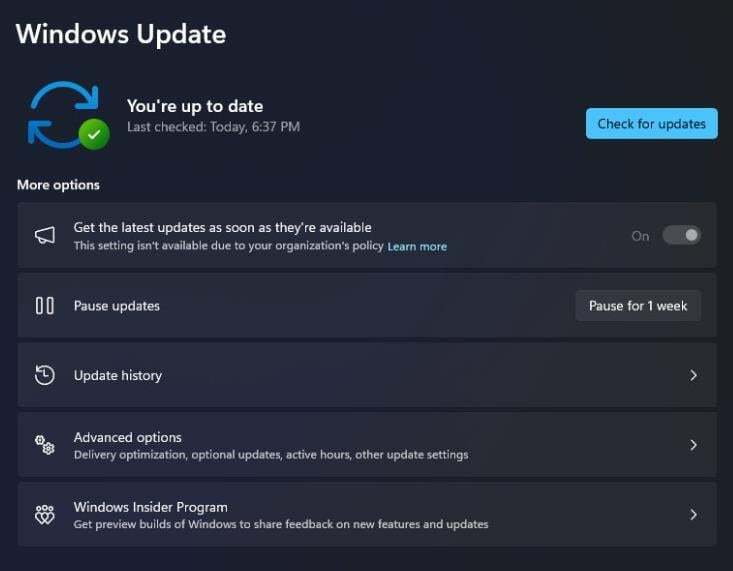
IT ადმინისტრატორებს შეეძლებათ სურვილისამებრ გამორთონ ეს პოლიტიკა ან ჩართონ ის, რაც არსებითად მათ უფრო მეტი კონტროლის საშუალებას აძლევს Windows-ის განახლებებთან დაკავშირებით.
როდესაც ის ჩართულია, Windows არჩევით განახლებებს განიხილავს, როგორც სავალდებულო განახლებებს, რაც იმას ნიშნავს, რომ ავტომატურად ჩამოტვირთავს და დააინსტალირებს მათ.
მიუხედავად იმისა, რომ ის შეიძლება ჩაითვალოს სასარგებლო ფუნქციად, ის ასევე შეიძლება გახდეს თავის ტკივილი, როდესაც საჭიროა გარკვეული არჩევითი განახლებების დაინსტალირება სხვადასხვა მიზეზის გამო.
მაგრამ რას ფიქრობთ ამაზე?